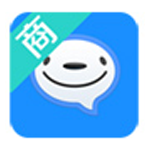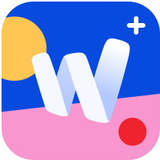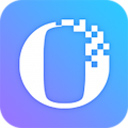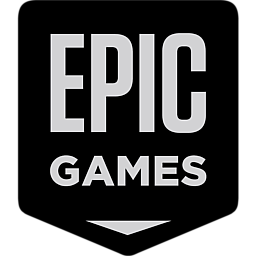- wps零基础怎么使用 07-28 11:09
- word有哪些实用快捷键 12-02 16:51
- Word文档怎么压缩图片 12-02 16:37
- Word框里怎么打钩 11-22 17:23
- Word图片怎么批量导出 11-14 17:41
- Word文档怎么快速对齐文字 11-14 17:39
- WPS怎么关闭广告 10-29 11:22
- WPS可以剪辑视频吗 10-28 17:04
在平日办公的时候在表格中插入图片也是经常要用到的,但是一张一张图片插入比较浪费时间,wps里面也可以使用批量插入,那么我们就来看看怎么批量插入图片吧!
PPT中批量插入图片步骤:
第一步、新建幻灯片后点击菜单栏的【插入】;
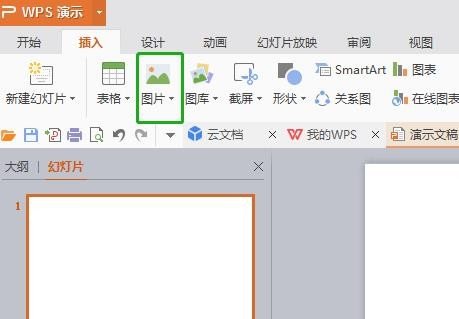
第二步、依次点击【图片】-【分页插图】;
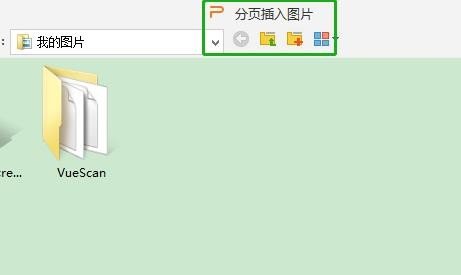
第三步、在对话框中选择需要分页批量插入的图片素材,点击【打开】即可。
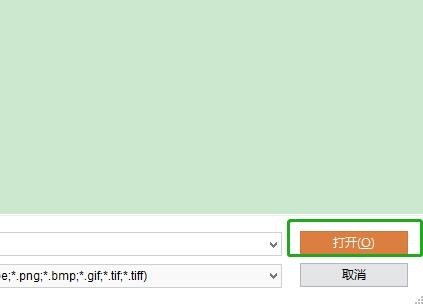
操作完成后,需要分页插入PPT幻灯片中的图片就已经全部插入了,PPT中批量插入图片的方法就介绍到这里,感兴趣的小伙伴可以尝试操作一下。
162.20MB / 2025-12-29
63.86MB / 2025-12-29
104.15MB / 2025-12-26
10.57MB / 2025-12-26
232.69MB / 2025-12-25
14.89MB / 2025-12-25
10.70MB
2025-12-26
116.40MB
2025-12-26
34.09MB
2025-12-27
82.02MB
2025-12-26
101.86MB
2025-12-26
44.85MB
2025-12-26
84.55MB / 2025-09-30
248.80MB / 2025-07-09
2.79MB / 2025-10-16
63.90MB / 2025-12-09
1.90MB / 2025-09-07
210.99MB / 2025-06-09
374.16MB / 2025-10-26
京ICP备14006952号-1 京B2-20201630 京网文(2019)3652-335号 沪公网安备 31011202006753号违法和不良信息举报/未成年人举报:legal@3dmgame.com
CopyRight©2003-2018 违法和不良信息举报(021-54473036) All Right Reserved